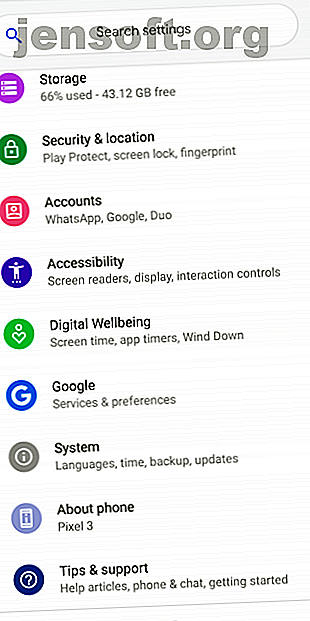
Android पर USB डिबगिंग मोड क्या है? यह कैसे सक्षम करने के लिए यहाँ है
विज्ञापन
एंड्रॉइड बॉक्स से बाहर का उपयोग करना आसान है, लेकिन यह बिजली उपयोगकर्ताओं के लिए बहुत सारी छिपी हुई विशेषताओं को पैक करता है। इनमें से कई डेवलपर विकल्प मेनू में छिपे हुए हैं। जैसा कि नाम से ही स्पष्ट है, ये विशेषताएं Android ऐप्स बनाने वाले डेवलपर्स के लिए महत्वपूर्ण हैं, लेकिन वे औसत उपयोगकर्ता के लिए उतने महत्वपूर्ण नहीं हैं।
सबसे प्रसिद्ध Android डेवलपर सुविधाओं में से एक USB डीबगिंग है । आपने इस शब्द को इधर-उधर देखा होगा और सोचा होगा कि क्या आपको इसे सक्षम करना चाहिए। आइए एक नज़र डालते हैं कि एंड्रॉइड यूएसबी डिबगिंग मोड क्या है और क्या आपको इसकी आवश्यकता है।
USB डिबगिंग मोड क्या है?
यूएसबी डिबगिंग एक Android डिवाइस को उन्नत संचालन का उपयोग करने के लिए एंड्रॉइड एसडीके चलाने वाले कंप्यूटर के साथ संवाद करने की अनुमति देता है ।
जब आप एंड्रॉइड ऐप विकसित करते हैं, तो आपको अपने कंप्यूटर पर एंड्रॉइड सॉफ्टवेयर डेवलपर किट (एसडीके) इंस्टॉल करना होगा। एक एसडीके डेवलपर्स को एक निश्चित प्लेटफ़ॉर्म के लिए एप्लिकेशन बनाने के लिए आवश्यक उपकरण देता है।
आमतौर पर, आप इसे एंड्रॉइड स्टूडियो के साथ स्थापित करते हैं, जो एंड्रॉइड ऐप के लिए एक विकास का वातावरण है। इसमें ऐसे उपकरण शामिल हैं जो किसी भी डेवलपर के लिए महत्वपूर्ण हैं, जैसे समस्याओं को ठीक करने के लिए डिबगर और एक दृश्य संपादक।
लाइब्रेरी SDK का एक अन्य महत्वपूर्ण घटक है। ये डेवलपर्स को फिर से कोड किए बिना सामान्य कार्यों को करने की अनुमति देते हैं। उदाहरण के लिए, एंड्रॉइड में एक अंतर्निहित प्रिंटिंग फ़ंक्शन है, इसलिए ऐप लिखते समय, आपको प्रिंट करने के लिए एक नया तरीका नहीं आना चाहिए। आप बस लाइब्रेरी में शामिल बिल्ट-इन मेथड को कॉल करते हैं जब ऐसा करने का समय हो।
आप डिवाइस से ही एंड्रॉइड के साथ बहुत कुछ कर सकते हैं। लेकिन डेवलपर्स को अधिक विकल्पों की आवश्यकता है। उपकरणों के बीच फ़ाइलों को स्थानांतरित करने, कमांड चलाने और मैन्युअल रूप से अन्य कार्यों को लेने के लिए यह बहुत बड़ा दर्द होगा, इसलिए वे उन्हें दर्द रहित बनाने के लिए एंड्रॉइड स्टूडियो और एंड्रॉइड एसडीके में निर्मित टूल का उपयोग करते हैं।
यदि आपको Android Studio की आवश्यकता नहीं है, तो आप बस Android SDK इंस्टॉल कर सकते हैं। यदि आप अपने फोन को रूट करना चाहते हैं या अन्य उन्नत कार्य करना चाहते हैं तो आपको यह करने की आवश्यकता होगी।
USB डिबगिंग को सक्षम करने से आपका फोन एक पीसी के साथ संवाद करने की अनुमति देता है ताकि आप इन उपकरणों का लाभ उठा सकें।
मैं Android पर USB डिबगिंग कैसे सक्षम करूं?
आधुनिक एंड्रॉइड डिवाइसों पर, आपको डेवलपर विकल्प मेनू में यूएसबी डिबगिंग मिलेगा, जो डिफ़ॉल्ट रूप से छिपा हुआ है।
इसे अनलॉक करने के लिए, सेटिंग्स पर जाएं और लगभग फ़ोन पर स्क्रॉल करें। फिर से नीचे स्क्रॉल करें, और आपको नीचे एक बिल्ड नंबर प्रविष्टि दिखाई देगी। इसे कई बार टैप करें, और आपको एक सूचना दिखाई देगी, जो आपको बताएगी कि अब आप एक डेवलपर हैं।


अब सेटिंग्स पर वापस जाएं और नीचे की ओर वापस स्क्रॉल करें जहां आपने फोन के बारे में एक्सेस किया है । Android पाई और बाद में, आपको सिस्टम प्रविष्टि खोलने और उन्नत अनुभाग का विस्तार करने की आवश्यकता होगी। यहां आपको एक नई प्रविष्टि दिखाई देगी जिसका शीर्षक डेवलपर विकल्प है । एंड्रॉइड के पुराने संस्करणों पर, आपको इसके बजाय फ़ोन के बगल में सूचीबद्ध डेवलपर विकल्प प्रविष्टि दिखाई देगी।
भले ही, एक बार जब आप अंदर हों, तो डीबगिंग हेडर के नीचे यूएसबी डिबगिंग देखें । इसे सक्षम करने के लिए स्लाइडर को हिट करें, और एंड्रॉइड की चेतावनी की पुष्टि करें कि आप समझते हैं कि यह विशेषता क्या है।



अब आपने USB डीबगिंग चालू कर दिया है। इसका उपयोग करने के लिए, आपको बस एक यूएसबी केबल का उपयोग करके अपने फोन को पीसी में प्लग करना होगा। जब आप ऐसा करते हैं, तो आप अपने फोन पर एक संकेत पूछेंगे कि क्या आप उस विशिष्ट कंप्यूटर के लिए USB डिबगिंग को अधिकृत करना चाहते हैं। यह एक सुरक्षा सुविधा है जो आपके डिवाइस को हमले से सुरक्षित रखने के लिए डिज़ाइन की गई है, इसलिए इसे स्वीकार करने से पहले कंप्यूटर पर भरोसा करना सुनिश्चित करें।
यदि आप कभी गलती से डिवाइस के लिए संकेत स्वीकार करते हैं, तो सभी विश्वसनीय कंप्यूटरों को रीसेट करने के लिए USB डिबगिंग प्राधिकरणों का चयन करें ।
Android USB डिबगिंग क्या करता है?
USB डीबगिंग के बिना, आप USB केबल के माध्यम से अपने फ़ोन पर कोई भी उन्नत कमांड नहीं भेज सकते हैं। इस प्रकार, डेवलपर्स को यूएसबी डिबगिंग को सक्षम करने की आवश्यकता होती है ताकि वे अपने उपकरणों के परीक्षण और बातचीत करने के लिए ऐप्स को धक्का दे सकें।
जब आप एंड्रॉइड स्टूडियो में अपने ऐप का एक नया निर्माण करते हैं और इसे परीक्षण करना चाहते हैं, तो आप इसे केवल कुछ क्लिक के साथ अपने कनेक्टेड डिवाइस पर धकेल सकते हैं। निर्माण के बाद, यह तुरंत चलेगा और आपके डिवाइस पर पॉप अप करेगा। यह मैन्युअल रूप से साइडलोड करने की तुलना में तेज़ तरीका है। एपीके फ़ाइलों को एंड्रॉइड पर मैन्युअल रूप से इंस्टॉल या साइडलोड कैसे करें एंड्रॉइड पर मैन्युअल रूप से इंस्टॉल या साइडलोड ऐप कैसे करें अपने एंड्रॉइड फोन पर ऐप्स को साइडलोड करना चाहते हैं? एंड्रॉइड पर मैन्युअल रूप से एपीके इंस्टॉल करने से एप्लिकेशन की एक पूरी नई दुनिया खुल जाती है, और यह करना आसान है। अधिक पढ़ें ।
गैर-डेवलपर्स आमतौर पर अपने फोन को रूट करने के लिए यूएसबी डिबगिंग को सक्षम करते हैं। रूटिंग डिवाइस के अनुसार बदलता रहता है, लेकिन अधिकांश तरीकों में कुछ प्रोग्राम शामिल होते हैं, जिन्हें आप अपने डेस्कटॉप से चलाते हैं। एक बार जब आप USB डिबगिंग को सक्षम कर लेते हैं और अपने फोन को कनेक्ट कर लेते हैं, तो आप अपने डिवाइस को रूट निर्देशों को बिना टच किए भी भेज सकते हैं। कस्टम ROM स्थापित करने में एक समान प्रक्रिया शामिल है।
Android डिबग ब्रिज (ADB) कमांड का उपयोग करने के लिए आपको USB डिबगिंग चालू करना होगा। इनका उपयोग करके, आप अपने फोन पर अपने पीसी पर स्टोर की गई एपीके फाइल्स को इंस्टॉल कर सकते हैं, फाइल्स को आगे-पीछे कर सकते हैं और डिबगिंग एरर के लिए डिवाइस लॉग देख सकते हैं। ADB कमांड और फ़ास्टबूट Android पर ADB और Fastboot का उपयोग कैसे करें (और आपको क्यों करना चाहिए) Android पर ADB और Fastboot का उपयोग कैसे करें (और क्यों करना चाहिए) ADB और फ़ास्टबूट को मास्टर करना सीखना आपके Android अनुभव को पूरी तरह से बेहतर बना सकता है। और पढ़ें जब आप इसे सामान्य रूप से चालू नहीं कर सकते तब भी अपने ईट डिवाइस को बचा सकते हैं।
एंड्रॉइड के पुराने दिनों में, आपको कुछ अन्य कार्यों के लिए भी यूएसबी डिबगिंग की आवश्यकता थी। सबसे उल्लेखनीय यूएसबी पर एक स्क्रीनशॉट ले रहा था, जो कि लगता है जैसे ही कष्टप्रद था। स्क्रीनशॉट लेने से पहले यह था एंड्रॉइड एक मानक कमांड के कारण आसान था। अब, आपको इस विधि को अप्रचलित करते हुए स्क्रीनशॉट को हथियाने के लिए बस अपने डिवाइस के बटन संयोजन (आमतौर पर पावर और वॉल्यूम डाउन ) को पकड़ना होगा।
क्या USB डिबगिंग सुरक्षित है?
सिद्धांत रूप में, USB डिबगिंग सक्षम होने के साथ, अपने फोन को एक सार्वजनिक चार्जिंग पोर्ट में प्लग करने से समस्याएं हो सकती हैं। यदि किसी के पास बंदरगाह तक पहुंच है, तो वे संभावित रूप से आपके डिवाइस से जानकारी चुरा सकते हैं या इसके लिए दुर्भावनापूर्ण एप्लिकेशन को धक्का दे सकते हैं।
यही कारण है कि एंड्रॉइड एक पुष्टिकरण संकेत दिखाता है, इसलिए आप एक पीसी से कनेक्ट नहीं करते हैं जिस पर आपको भरोसा नहीं है। हालाँकि, एक पहले से न सोचा हुआ उपयोगकर्ता इस बात का एहसास किए बिना संकेत स्वीकार कर सकता है कि यह किस लिए है।
इसके अतिरिक्त, USB डीबगिंग को सक्षम करने से आपका डिवाइस हमला करने के लिए खुला हो जाता है यदि आप इसे खो देते हैं। कोई व्यक्ति जो जानता था कि वे क्या कर रहे थे, आपके डिवाइस को आपके कंप्यूटर से जोड़ सकता है और आपके पिन को जाने बिना ADB के माध्यम से उसे आदेश जारी कर सकता है। यह डरावना है, और एक अच्छा कारण है कि आपके पास एंड्रॉइड डिवाइस मैनेजर होना चाहिए ताकि आप अपने डिवाइस को दूरस्थ रूप से पता लगा सकें या मिटा सकें 2 खोए हुए या चोरी हुए एंड्रॉइड फोन को पुनर्प्राप्त करने के आसान तरीके 2 खोए हुए या चोरी हुए एंड्रॉइड फोन को पुनर्प्राप्त करने के आसान तरीके ये तरीके मदद कर सकते हैं आपको अपना खोया हुआ या चोरी हुआ Android फ़ोन या टैबलेट मिल जाता है। अधिक पढ़ें ।
जब तक आप नियमित रूप से एडीबी का उपयोग करते हैं और अपने एंड्रॉइड डिवाइस को अपने पीसी से कनेक्ट नहीं करते हैं, आपको हर समय यूएसबी डिबगिंग सक्षम नहीं छोड़ना चाहिए। जब आप किसी चीज़ पर काम कर रहे हों तो कुछ दिनों के लिए इसे छोड़ना ठीक है, लेकिन जब आप नियमित रूप से इसका उपयोग नहीं कर रहे हैं, तो इसे सक्षम करने की आवश्यकता नहीं है।
आप Android USB डिबगिंग का उपयोग कैसे करते हैं?
हमने USB डीबगिंग क्या करता है और इसके लिए आप इसका क्या उपयोग कर सकते हैं, का एक टूर लिया है। सारांश में, यह सुविधा आपको अपने डिवाइस को एक पीसी से कनेक्ट करने पर आपके डिवाइस पर उन्नत कमांड पुश करने की अनुमति देती है। यूएसबी डिबगिंग डेवलपर्स के लिए महत्वपूर्ण है, लेकिन फिर भी बिजली उपयोगकर्ताओं के लिए कुछ उपयोगी चालें रखता है। जब आपको जरूरत पड़ने पर इसे सक्षम करने के लिए स्वतंत्र महसूस करना चाहिए, तो हम अनुशंसा करते हैं कि जब आप इसका उपयोग नहीं कर रहे हों तो इसे बंद रखें। इससे आपके डिवाइस की सुरक्षा बढ़ जाएगी।
यदि आप अपने एंड्रॉइड फोन के लिए अधिक उपयोगी यूएसबी से संबंधित जानकारी की तलाश कर रहे हैं, तो सुनिश्चित करें कि अपने एंड्रॉइड फोन पर यूएसबी ओटीजी का उपयोग करने के शांत तरीकों पर गौर करें कि यूएसबी ओटीजी क्या है? एंड्रॉइड पर इसका उपयोग करने के 5 कूल तरीके यूएसबी ओटीजी क्या है? एंड्रॉइड पर इसका उपयोग करने के 5 कूल तरीके यूएसबी ओटीजी क्या है और आप इसे एंड्रॉइड पर कैसे उपयोग कर सकते हैं? हम सुविधा और इसके उपयोग के कई तरीके बताते हैं। अधिक पढ़ें ।
चित्र साभार: caluian.daniel / Depositphotos
इसके बारे में अधिक जानें: Android अनुकूलन, Android टिप्स,

